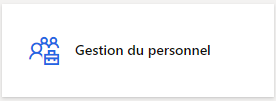Tool kit Series | Personnel Mgmt Starter Pack par Ana Inés Urrutia
@Thierry : 1er article de cette nouvelle série de Travaux Pratiques concoctés par notre amie Ana Inés. Un vrai régal pour cette « première »
@Ana Inés : Je commence cette série d’outils avec le pack de démarrage de la gestion du personnel.
Vous en aurez besoin pour commencer à travailler correctement avec votre environnement, ce sera un peu basique pour certains d’entre vous, mais j’espère que cela vous aidera.
Je vais vous guider à travers quelques étapes de base mais nécessaires:
🔨 Emplois: un guide rapide pour créer des emplois.
1. Dans le module Gestion du personnel , accédez à l’ onglet Liens et sélectionnez Emplois (Jobs en Anglais, souvent traduit par Mcsft en « Tâche »).
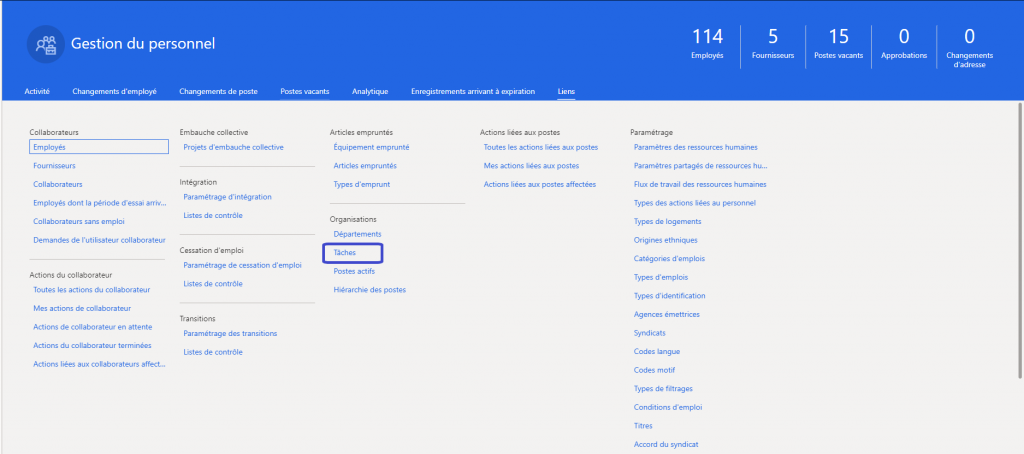
2. Sélectionnez Nouveau et remplissez TOUS les champs.
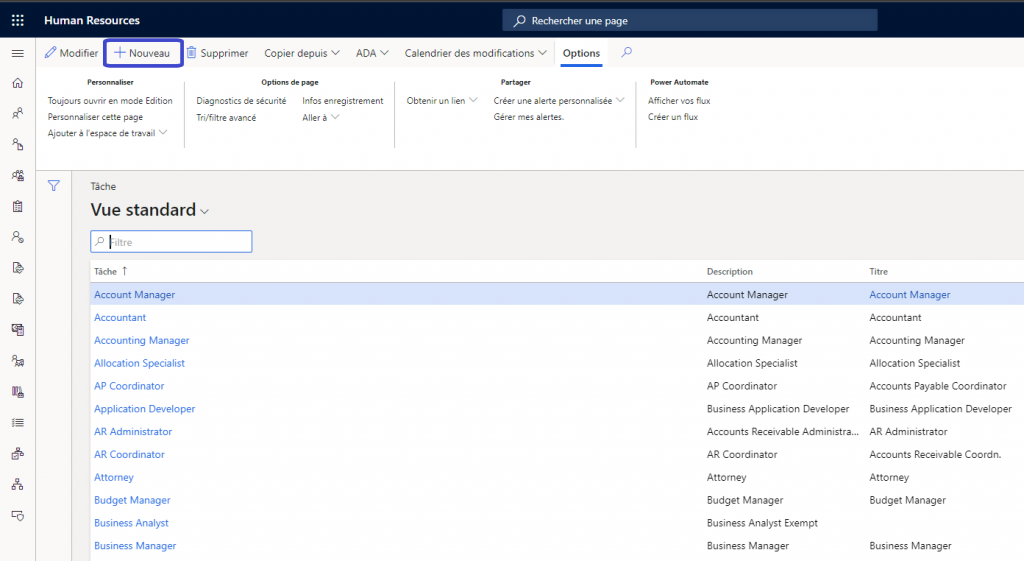

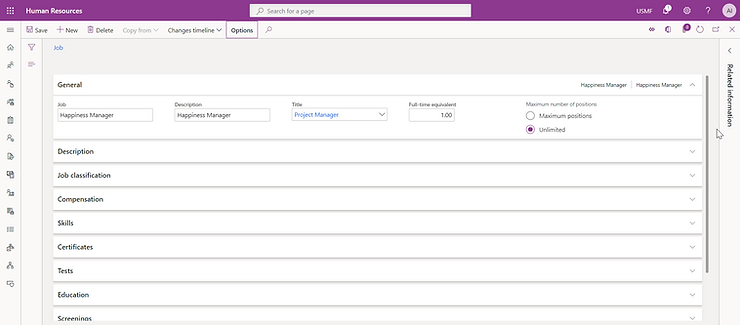
- Général
- Description
- Job classification (Classification de tâches)
- Compensation (Rémunération)
- Compétences (Qualifications)
- Certificats
- Tests
- Éducation (Formation)
- Les projections (Filtrage)
- Tâches du poste (Activités de la tâche)
- Les domaines de responsabilité
@Thierry : les traductions pouvant parfois être différentes selon la façon de travailler ou le langage paramétré, entre parenthèses le nom du champ par défaut.
Astuce HR Pro : cette fonctionnalité résoudra votre vie à l’avenir. Si jamais vous ouvrez un nouveau poste pour cet emploi, vous pouvez venir ici et voir toutes les informations liées à la description de l’emploi (de la tâche). Vous permettra également de travailler dans un seul endroit avec toutes les informations réunies.
🔧 Positions: un guide rapide pour définir les positions (Postes).
1. Dans le module Gestion du personnel , sélectionnez Positions ouvertes (Postes vacants) .


2. Sélectionnez Nouveau et remplissez les champs comme indiqué ci-dessous et sélectionnez Créer une position (Créer un Poste)
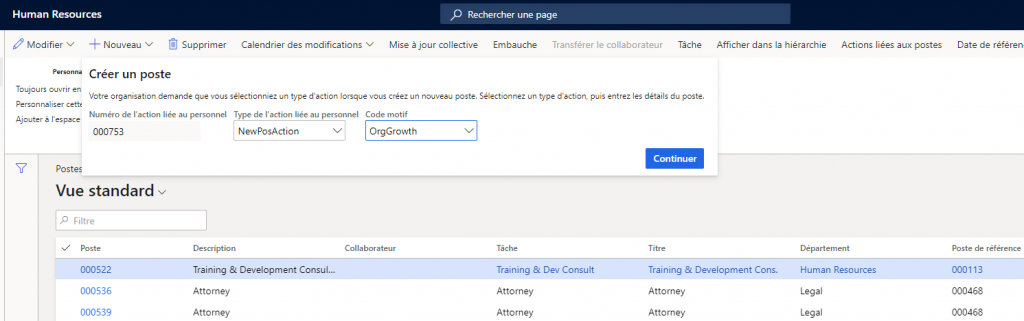
Je suis une personne heureuse alors je choisis le poste de « Chief Happiness Officer » 😋

3. Une nouvelle fenêtre s’ouvrira et vous pourrez remplir autant de champs que vous le souhaitez pour le poste que vous venez de créer. Conseil RH Pro : ajoutez le plus d’informations possible, cela vous sera utile pour l’avenir vous et aussi pour l’équipe qui travaille avec vous.

Vous trouverez les onglets suivants (pst! Complétez-les tous!):
- Action
- Commentaires
- Général
- Position duration (Durée du Poste)
- Relations (hiérarchie)
- Paie
- Rémunération des collaborateurs
- Labor union (Syndicat)
- Dimensions financières
NB : Les écrans peuvent être légèrement différents en fonction du paramétrage global de la solution, mais globalement vous retrouverez les mêmes informations.
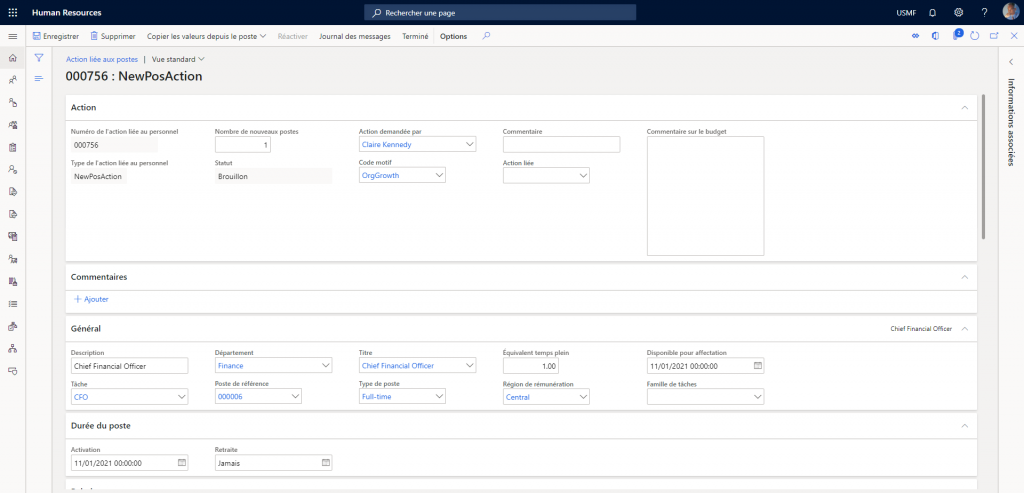
🔨 Embauche : à l’arrivée d’un nouvel employé
1. Dans le module Gestion du personnel , sélectionnez Embaucher un employé .
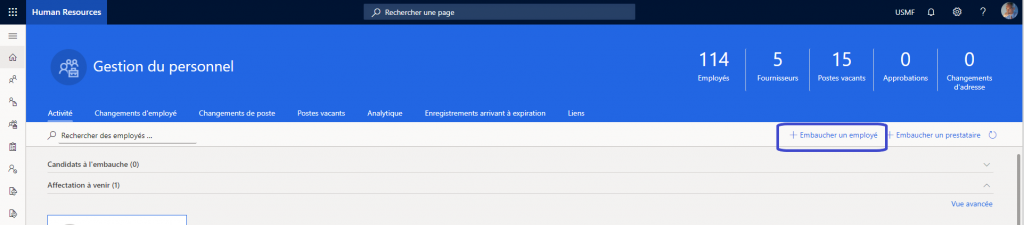
2. Un nouvel onglet s’ouvrira et vous devrez remplir toutes les informations pour le nouvel employé et sélectionner Embaucher .

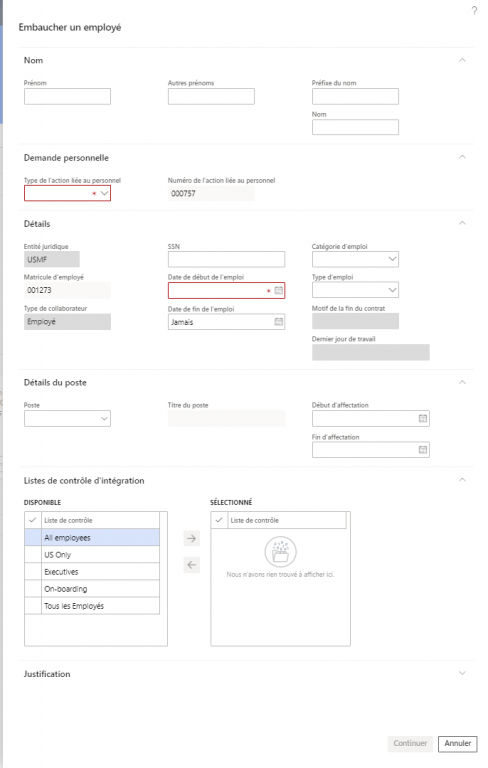
3. Une nouvelle fenêtre s’ouvrira avec la fiche de l’employé et vous pourrez modifier différentes dimensions pour l’employé comme indiqué ci-dessous:

Conseil HR Pro: assurez-vous de TOUT compléter!
🔧 Transfert : il est temps de bouger!
1. Dans le module Gestion du personnel , utilisez le moteur de recherche et saisissez le nom du salarié que vous souhaitez transférer.
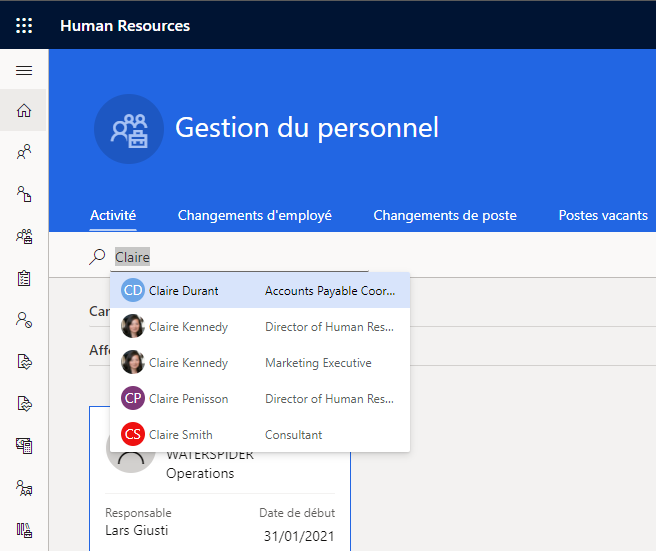
2. Le module Personnes s’ouvre, sélectionnez le … puis Changer de position (Modifier le poste) .
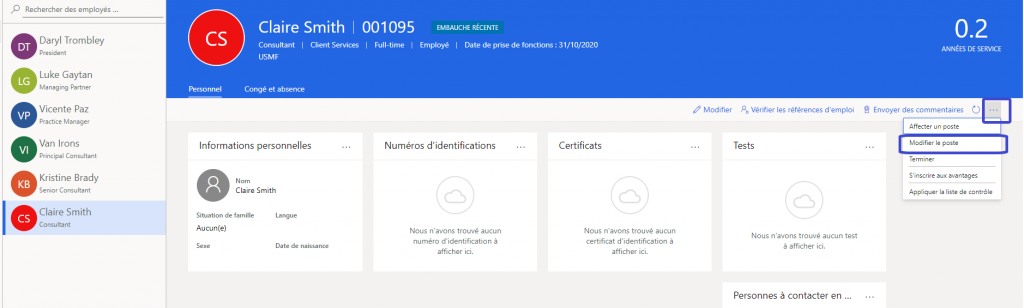
3. Remplissez tous les champs requis, comme indiqué ci-dessous:

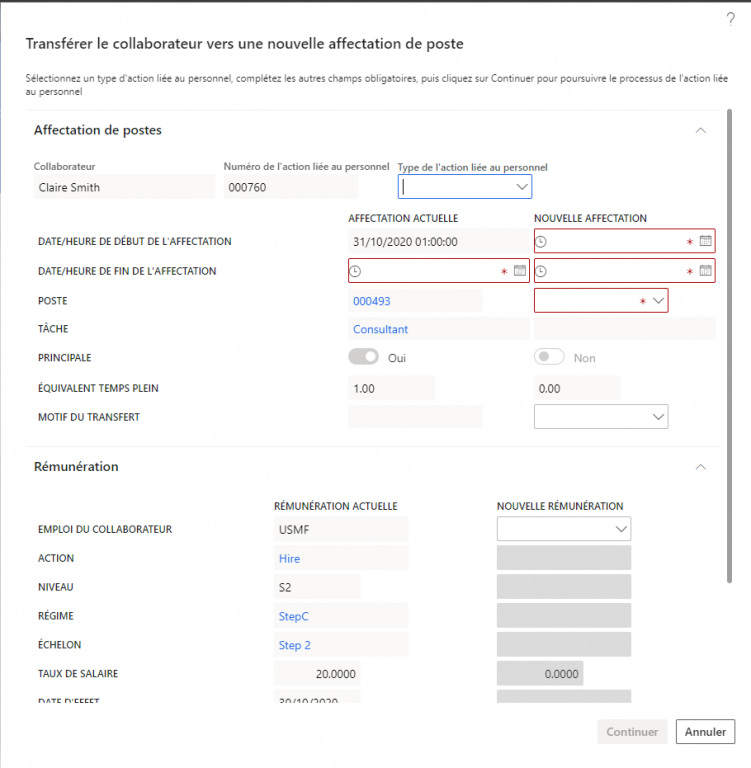
@Thierry : Un vrai plaisir à lire et à pratiquer. Merci à Ana Inés pour ce premier article.